وردپرس به عنوان محبوبترین سازنده وبسایت در جهان شناخته میشود. سهولت استفاده، قالبها و افزونههای متعدد و همچنین پشتیبانی قوی باعث شده که بیش از 39 درصد از کل وبسایتهای موجود در اینترنت، وردپرسی باشند. همین دلیل آموزش وردپرس را دارای اهمیت بیشتری میکند. یکی از دلایل اصلی این محبوبیت، نصب آسان وردپرس است که ایجاد وبسایت را بسیار آسان میکند(مزایای وردپرس) . با توجه به اینکه هاستهای سی پنل بخش بزرگی از هاستها را به خود اختصاص دادهاند، چگونگی نصب وردپرس روی سی پنل بسیار اهمیت دارد. امروزه برخی از شرکتهای هاستینگ به شما امکان نصب وردپرس را تنها با چند کلیک میدهند با اینحال نصب دستی وردپرس به صورت کلی روندی ساده دارد و اگر نحوه نصب آن را فرابگیرید انجام آن کمتر از پنج دقیقه به طول میانجامد. هدف ما در این مقاله ارائه یک آموزش کامل نصب وردپرس روی هاست Cpanel است تا به سرعت بتوانید سایت وردپرسی خود را در سی پنل راهاندازی کنید.


Cpanel چیست؟
قبل از شروع آموزش نصب وردپرس روی سی پنل بهتر است یک شناخت کلی از سی پنل داشته باشیم. cPanel یکی از محبوبترین رابطهای کاربری و کنترل پنلهای هاست میباشد که امکان مشاهده و مدیریت تنظیمات سرور را به شما میدهد. بسیاری از شرکتهای میزبان وب، cPanel را به عنوان بخشی از بسته میزبانی خود به مشتریان ارائه میدهند. برخی از هاستینگها سی پنل را به ابزارهای نظیر Softaculous و Fantastico که نصب خودکار وردپرس را فراهم میکنند مجهز میکنند. اگر این ابزارها در کنترل پنل شما وجود ندارد باید به صورت دستی به نصب وردپرس روی Cpanel بپردازید.

نصب وردپرس روی هاست Cpanel به صورت دستی
مرحله اول: دانلود آخرین نسخه وردپرس
برای راهاندازی وردپرس روی سی پنل ابتدا آخرین نسخه رسمی وردپرس را از این وبسایت https://wordpress.org/download دانلود کنید. سپس محتویات فایل zip دریافتی را در رایانه خود استخراج کنید. بعد از استخراج فایل zip پوشهای با نام WordPressخواهید داشت که باید این پوشه را روی سرور خود بارگذاری کنید.


مرحله دوم: وردپرس را روی هاست سی پنل خود بارگذاری کنید
برای بارگذاری وردپرس روی هاست سی پنل دو راهحل وجود دارد. راه اول اینست که پوشه وردپرس را از طریق FTP روی سرور خود بارگذاری کنید یا وارد کنترل پنل خود شوید و از طریق فایلمنیجر، فایلهای وردپرس را روی هاست خود بارگذاری کنید. اگر آشنایی با Ftp ندارید پیشنهاد ما به شما راه حل دوم است که در ادامه به آن میپردازیم.
برای بارگذاری فایلها ابتدا وارد cPanel خود شوید. سپس ابزار File Manager را مطابق تصویر پیدا کرده و آن را باز کنید.

حالا در نمودار درختی سمت چپ، پوشه public_html را پیدا کرده و روی آن کلیک کنید. این پوشه در واقع ریشه وبسایت شماست و وقتی آدرس سایت خود را در مرورگر وارد میکنید فایلها از این پوشه فراخوانی میشوند.

اکنون باید محتویات درون پوشه وردپرس که در مرحله قبل استخراج کرده بودید را در پوشه public_html بارگذاری کنید. بنابراین طبق تصویر بالا روی گزینه Upload کلیک کنید. دقت کنید که فقط باید محتویات درون پوشه را بارگذاری کنید و خود پوشه را بارگذاری نکنید. بعد از بارگذاری باید همه پروندهها و زیر پوشههای WordPress مطابق تصویر زیر در public_html قرار بگیرند.

اگر تمایل دارید که وبسایت خود را در یک زیر پوشه مثلا your_domain_name.com/MyBlog ایجاد کنید میتوانید خود کل پوشه وردپرس را بارگذاری کنید. پس از اتمام نیز، پوشه وردپرس را به نام MyBlog تغییر نام دهید.
اکنون به مراحل نصب وردپرس روی هاست Cpanel نزدیک شدهاید اما قبل از شروع مراحل، به موارد زیر نیاز دارید:
- ایجاد یک پایگاه داده یا دیتابیس MySQL.
- یک کاربر پایگاه داده MySQL با اعتبار کاربری مناسب.
مرحله سوم: یک پایگاه داده MySQL و یک کاربر پایگاه داده ایجاد کنید.
برای اینکار، مطابق تصویر زیر از ابزار MySQL Database Wizard استفاده خواهیم کرد. این ابزار را در بخش Database سی پنل خود پیدا کرده و روی آن کلیک کنید.

نامگذاری پایگاه داده
در اولین گام، پایگاه داده خود را مطابق تصویر نامگذاری کنید. نامی که انتخاب میکنید حداکثر باید شامل 54 کاراکتر باشد. نام پایگاه داده خود را به خاطر بسپارید. بعداً به آن احتیاج خواهید داشت. بعد از نام گذاری روی دکمه Next Step کلیک کنید.

ایجاد یک کاربر پایگاه داده
در گام دوم وارد صفحهای میشوید که از شما یک نام کاربری به همراه رمز عبور درخواست میکند. یک نام کاربری و یک رمز عبور قوی وارد کنید. رمز عبور بهتر است شامل حروف کوچک و بزرگ انگلیسی به همراه کاراکتر باشد. این رمز عبور میتواند به نوعی حساب شما را ضد هک کند. البته در صورت تمایل میتوانید روی دکمه Password Generator کلیک کنید تا به صورت تصادفی یک پسورد قوی ایجاد کند. بعد از اتمام این کار روی دکمه Create User کلیک کنید.

اختصاص مجوزها
در نهایت برای اختصاص تمامی امتیازات به کاربر، مطابق تصویر روی گزینه ALL PRIVILEGES کلیک کنید. سپس روی دکمه Next Step کلیک کنید تا دیتابیس شما ایجاد شود.

اکنون وارد پروسه نصب وردپرس روی هاست Cpanel خواهیم شد. بعد از اینکه دیتابیس ایجاد شد برخی تنظیمات و پیکربندیهایی باید انجام شود که در مرحله بعد در مورد آنها به تفصیل خواهیم پرداخت.
راهاندازی وردپرس روی هاست سی پنل
برای آغاز نصب وردپرس و انجام پیکربندیهای آن یک پنجره جدید در مرورگر باز کنید و آدرس سایتتان را در آن وارد کنید. اگر آدرس را درست وارد کرده باشید با صفحهای به شکل زیر روبرو خواهید شد که از شما میخواهد زبان مورد نظر خود را انتخاب کنید.

برای ادامه دادن نصب به فارسی و داشتن منوها و تنظیمات فارسی در وردپرس زبان فارسی را انتخاب کنید. سپس دکمه ادامه را کلیک کنید.

در مرحله بعد برای راهاندازی وردپرس روی سی پنل به اطلاعات پایگاه داده احتیاج خواهد بود. در همین صفحه به این موضوع اشاره شده که به چه مواردی نیاز خواهد بود.
دو روش برای وارد کردن اطلاعات پایگاه داده
شما برای وارد کردن اطلاعات پایگاه داده به دو روش میتوانید اقدام کنید. میتوانید این پیکربندی را با زدن روی دکمه بزن بریم در صفحه بعد نصب انجام دهید یا وارد فایلمنیجر خود در سی پنل شوید و فایل wp-config-sample.php را پیدا کرده و اطلاعات پایگاه داده را در آن فایل وارد کنید. بعد از پیدا کردن فایل روی آن کلیک راست کنید و با زدن گزینه Rename نام آن را به wp-config.php تغییر نام دهید. سپس آن را باز کرده و اطلاعات دیتابیس خود را به شکل زیر در آن وارد کنید.

- نام پایگاه دادهای که ایجاد کردید را با database_name_here جایگزین کنید
- نام کاربری پایگاه دادهای که مراحل قبل ایجاد کردید را در قسمت username_here جایگذاری کنید.
- رمز عبوری را که برای آن ایجاد کرده بودید را نیز در قسمت password_here جایگذاری کنید.
توجه: اطمینان حاصل کنید که قبل یا بعد از نام پایگاه داده شما، نام کاربری و رمز عبوری که وارد میکنید، فاصله ای وجود نداشته باشد.
پس از ویرایش، روی دکمه Save Changes در بالا سمت راست کلیک کنید و سپس Close را بزنید تا پرونده بسته شود و به File Manager برگردید.
حالا تنها کاری که باید بکنید این است که دوباره با زدن آدرس سایت خود وارد صفحه نصب وردپرس روی سی پنل شوید. اگر اطلاعات پایگاه داده را درست وارد کرده باشید در مراحل نصب وردپرس دیگر صفحه وارد کردن اطلاعات پایگاه داده باز نخواهد شد و مستقیم وارد مرحله بعد خواهید شد.
کامل کردن نصب وردپرس روی سی پنل
برای کامل کردن نصب وردپرس اگر تمایلی به انجام پیکربندیهای بالا ندارید میتوانید بدون نیاز به انجام دادن مراحل قبل و تنها با زدن گزینه بزن بریم در صفحه نصب وردپرس وارد صفحهای مطابق شکل زیر شوید و اطلاعات دیتابیس خود را در آن وارد کنید.

در این صفحه ابتدا نام پایگاه داده و سپس نام کاربری و رمز عبوری که در مراحل قبل ایجاد کرده بودید را وارد کنید. میزبان پایگاه داده یعنی localhost را بدون تغییر باقی بگذارید. در قسمت بعد نیز میتوانید پیشوند جداول را تغییر دهید. این کار میتواند امنیت سایتتان را بالاتر ببرد.
در نهایت روی دکمه فرستادن کلیک کنید و وارد مرحله بعد شوید.
اکنون با صفحه خوشامدگویی با عبارت معروف “به فرآیند معروفِ پنج دقیقهایِ راهاندازی وردپرس خوش آمدید!” مطابق تصویر زیر روبرو خواهید شد.

در بخش اطلاعات مورد نیاز، باید قسمتهای زیر را پر کنید:
عنوان سایت: عنوان سایت خود را وارد کنید. این عنوان را میتوانید در زمان دیگری تغییر دهید.
نام کاربری: این نام کاربری مدیر سایت است. نام کاربری مورد نظر خود را در این قسمت وارد کنید.
رمز عبور: یک رمز عبور قوی به طور خودکار برای شما ایجاد میشود، اما با اینحال شما میتوانید رمز عبور انتخابی خود را در آن وارد کنید. بعد از وارد کردن، نشانگر قدرت به شما اطلاع میدهد که رمز عبور شما تا چه اندازه ایمن است.

ایمیل شما: اطلاعات ورود به این آدرس ایمیل ارسال میشود، بنابراین مطمئن شوید که آدرس ایمیلی است که به آن دسترسی دارید.
نمایش به موتورهای جستجو: اگر می خواهید وب سایت شما در نتایج موتور جستجو نشان داده شود، این مورد را علامت نزنید.
بعد از وارد کردن اطلاعات روی دکمه راهاندازی وردپرس کلیک کنید و مراحل نصب وردپرس روی هاست Cpanel را به اتمام برسانید.

اکنون به صفحه آخر هدایت خواهید شد و پیام “وردپرس فارسی نصب شد. با سپاس از شما، لذت ببرید!” را خواهید دید. برای ورود به داشبورد مدیریت وردپرس خود، نام کاربری و رمز عبوری که در مرحله قبلی انتخاب کردید را وارد کرده و روی دکمه ورود کلیک کنید!
نتیجهگیری و جمع بندی مطالب در مورد نصب وردپرس روی هاست سی پنل
در عصر حاضر بهترین گزینه برای ایجاد وبسایت، سیستم مدیریت محتوای وردپرس است. این CMS با امکانات بینظیرش شما را از هر چیز دیگری بینیاز میکند. نکتهای که وجود دارد این است که برای طراحی سایت خود با وردپرس باید راهاندازی آن را با دقت انجام دهید. شما بعد از خرید هاست با کنترلپنلهای مختلفی روبرو خواهید بود که سی پنل یکی از محبوبترین این کنترلپنلهاست. بنابراین خیلیها هستند که میخواهند چگونگی نصب وردپرس روی هاست سی پنل را یاد بگیرند. ما در این مقاله بهترین آموزش نصب وردپرس روی هاست Cpanel را برای شما آماده کردیم. امیدوارم این مطلب مورد توجه شما قرار بگیرد.






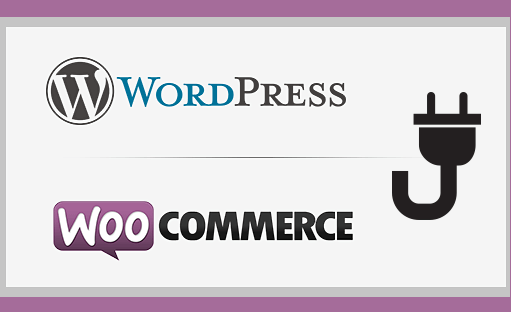

فرزانه
سلام، وقت بخیر/ببخشید من دیتابیس رو که تنظیم میکنم و بزن بریم میزنم خطا میده!
حامد مودی
سلام. تصویر خطا رو به تلگرام @hamedmoody ارسال کنید
شهناز سیادت
مرسی ک کامل و بصورت تصویری اموزششو گذاشتین
عرشیا
سلام داخل هاست من public_html نیست
حامد مودی
سلام و عرض ادب
به شناسه تلگرام hamedmoody پیام بدین دقیق تر راهنمایی تون کنم.